火狐浏览器怎么屏蔽广告
作者:admin发布时间:2021-10-15分类:插屏广告浏览:评论:12
导读:小编以为网站上有广告内容是天经地义的事情,毕竟每一个网站都是需要付出,而网站投一些广告内容来获取回报是理所应当的,可是,有的网站广告内容实在是不堪入目,甚至满屏的广告,对于这些情况...
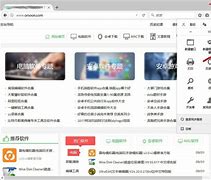
小编以为网站上有广告内容是天经地义的事情,毕竟每一个网站都是需要付出,而网站投一些广告内容来获取回报是理所应当的,可是,有的网站广告内容实在是不堪入目,甚至满屏的广告,对于这些情况,就需要火狐浏览器来屏蔽广告啦,那么火狐浏览器怎么屏蔽广告呢?小编来秀给你看。
火狐浏览器自身仅提供了网页弹出窗口的拦截功能,而并没有提供对网页广告内容的屏蔽,
如上图所示,在火狐浏览器选项设置的内容设置里面,我们可以看到对应的选项,而关于广告屏蔽,火狐浏览器并没有给出任何设置选项。
那怎么办呢?这个时候,我们就需要安装火狐浏览器扩展插件了,也就是火狐浏览器官网说的附加组件,
如上图所示,点击火狐浏览器最右侧工具栏的三横按钮,即可出现火狐浏览器设置菜单,这里面有选项,也有附加组件按钮,点击该按钮,即可打开火狐浏览器附加组件管理器。
在火狐浏览器附加组件管理器里面找到广告过滤组件,如下图所示:
一个轻量级、有效率的广告拦截器,可施行大量的内容过滤器,而不占用很多内存。
在右侧有一个按钮,点击该按钮,稍等一会儿,该按钮就会变成绿色的了,同时,在火狐浏览器右上角出现对于的提示:您的附加组件已就绪,您现在可以在工具栏找到了,
这说明我们已经成功地在火狐浏览器上安装广告屏蔽插件啦。
OK,现在您已经很清除火狐浏览器怎么屏蔽广告了吧,而且广告屏蔽插件也是可以屏蔽网站弹出广告的,所以,火狐浏览器自身的屏蔽弹出广告功能就可以关闭了,现在让我们感受清爽无广告的浏览视界吧。
- 上一篇:火狐手机浏览器如何拦截广告插件
- 下一篇:电脑火狐怎么屏蔽广告
相关推荐
欢迎 你 发表评论:
- 插屏广告排行

已有12位网友发表了看法: